5.4 Режим пакетной обработки
Пакетная обработка позволяет создавать GIF-анимации, стереопары или карты глубины сразу для большого числа входных пар. Для того что начать работу в режиме пакетной обработки следует нажать Проект >> Пакетная обработка (Ctrl+B) (Рис. 5.17).
Примечание: пакетная обработка доступна только в конфигурации StereoTracer Pro.
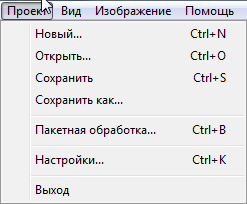
Рис. 5.17. Меню – Проект – Пакетная обработка стереопар
Далее появится диалог Выбор типа пакетной обработки (Рис. 5.18).
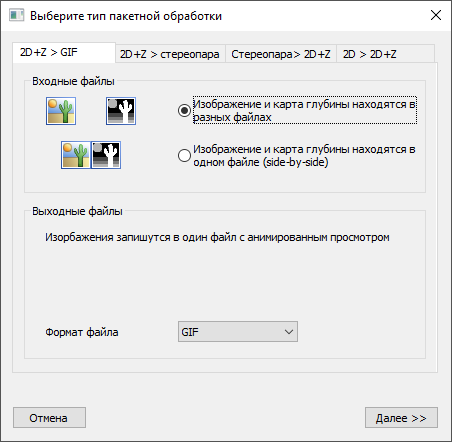
Рис. 5.18. Диалог Выбор типа пакетной обработки, вкладка 2D+Z > GIF
В пакетной генерации доступны следующие режимы:
- Генерация gif-анимации из 2D-изображения и карты глубины – вкладка 2D+Z > GIF:
Тип входных файлов:
- Изображение и карта глубины находятся в разных файлах;
- Изображение и карта глубины находятся в одном файле (side-by-side);
Тип выходных файлов:
- Изображения запишутся в один файл с анимированным просмотром;
- Генерация стереопары из 2D-изображения и карты глубины – вкладка 2D+Z > стереопара:
Тип входных файлов:
- Изображение и карта глубины находятся в разных файлах;
- Изображение и карта глубины находятся в одном файле (side-by-side);
Тип выходных файлов:
- Левое и правое изображения запишутся в отдельные файлы;
- Левое и правое изображения запишутся в один файл (side-by-side);
- Генерация 2D-изображения и карты глубины из стереопары – вкладка Стереопара > 2D+Z:
Тип входных файлов:
- Левое и правое изображения находятся в разных файлах;
- Левое и правое изображения находятся в одном файле (side-by-side);
Тип выходных файлов:
- Изображение и карта глубины запишутся в отдельные файлы;
- Изображение и карта глубины запишутся в один файл (side-by-side).
- Генерация карты глубины из 2D-изображения – вкладка 2D > 2D+Z:
Тип выходных файлов:
- Изображение и карта глубины запишутся в отдельные файлы;
- Изображение и карта глубины запишутся в один файл (side-by-side).
Генерация GIF-анимации из 2D-изображения и карты глубины
При генерации GIF-анимации либо стереопары из 2D-изображения и карты глубины возможны два варианта указания входных файлов: изображения берутся из двух отдельных файлов либо из одного файла.
Также на этапе выбора типа генерации указывается тип выходных файлов: один файл или два файла с размещением двух изображений "сторона к стороне" (side-by-side).
Другой параметр выбора для выходных файлов – формат файла изображения файловой системе. Доступны стандартные форматы: JPEG, PNG, TIFF, BMP. По умолчанию выбран формат JPEG. Только в случае генерации gif-анимации доступен единственный формат файла GIF.
В случае, когда изображение и карта глубины находятся в разных файлах, нажав кнопку Далее >> будет показан диалог Выбор изображений (Рис. 5.19).
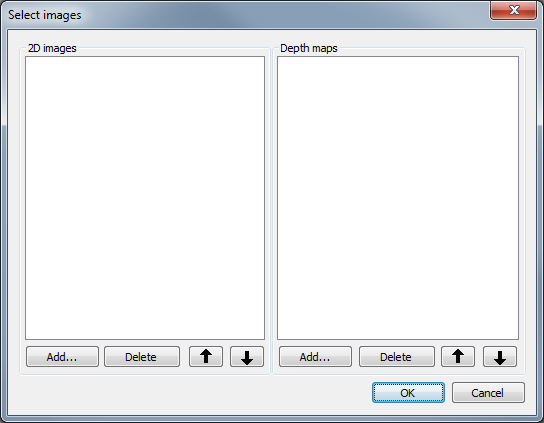
Рис. 5.19. Диалог Выбор изображений (2d-изображение и карта глубины) для пакетной обработки
Нажав в левой части диалога кнопку Добавить… нужно выбрать исходные изображения. В правой части аналогично добавляются карты глубины. (Рис. 5.20).
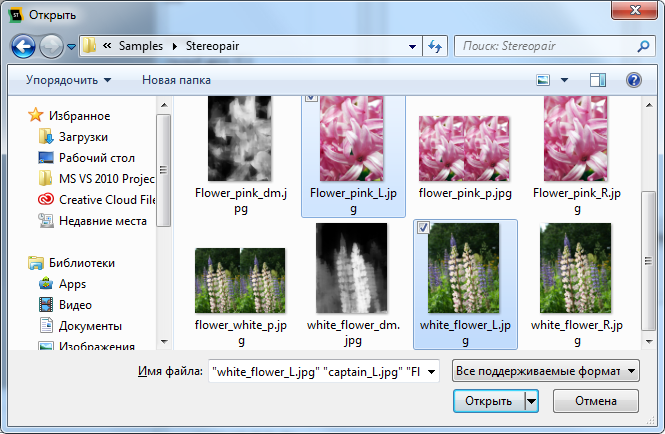
Рис. 5.20. Диалог Добавление изображений
По порядку загрузки, изображениям и картам глубины присваиваются номера, начиная с 1. При дальнейшей генерации, для изображений берутся карты глубины с соответствующими номерами. Если исходный порядок загрузки оказался неверным, то с помощью кнопок перемещения в виде Стрелочек (рис. 5.21) добиваемся соответствия загруженных изображений и карт глубины. Лишние файлы можно убирать, выделив их и нажав кнопку Удалить.
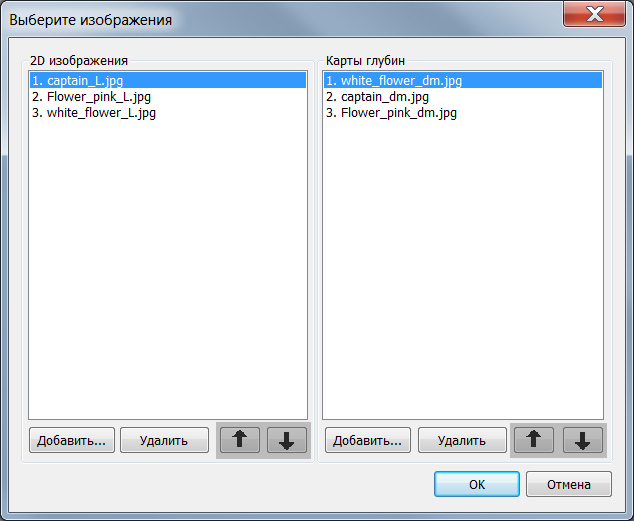
Рис. 5.21. Упорядочивание изображений и карт глубины
После нажатия кнопки ОК будет показан диалог Настройка анимации (рис. 5.22).
Рис. 5.22. Диалог Настройка анимации
Вы можете задать следующие настройки анимации:
- Количество кадров - число кадров, которые будут сгенерированы для анимации;
- Параллакс - это значение характеризует смещение между первым и последним кадрами серии;
- Плоскость нулевого параллакса - это значение характеризует местоположение плоскости нулевого параллакса;
- Кадров в секунду – количество кадров, которое будет проигрываться за одну секунду GIF-анимации;
- Непрерывно – бесконечное зацикливание GIF-анимации;
- Изменить размер – изменение исходного размера изображения (в пикселях);
- Сохранить пропорции - при изменении поля Ширина или Высота разрешение автоматически пересчитывается так, чтобы сохранить исходное отношение ширины к высоте.
После нажатия кнопки ОК будет показан диалог Обзор папок (рис. 5.23). С помощью этого диалога нужно указать папку, в которую будут сохранены результаты генерации GIF-анимаций.
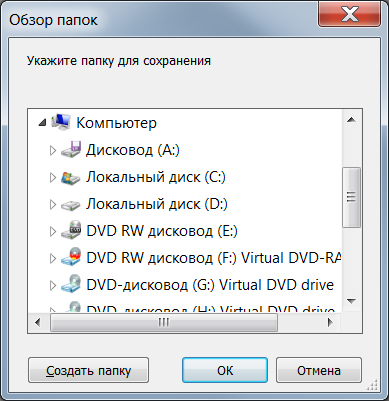
Рис. 5.23. Диалог Обзор папок
После нажатия кнопки ОК начнется процесс генерации GIF-анимаций.
По завершения процесса генерации программа выдаст сообщение об успехе и с возможностью открыть место сохранения.
В случае, когда изображение и карта глубины находятся в одном файле, нажав кнопку Далее >> будет показан другой диалог Выбор изображений (Рис. 5.24).
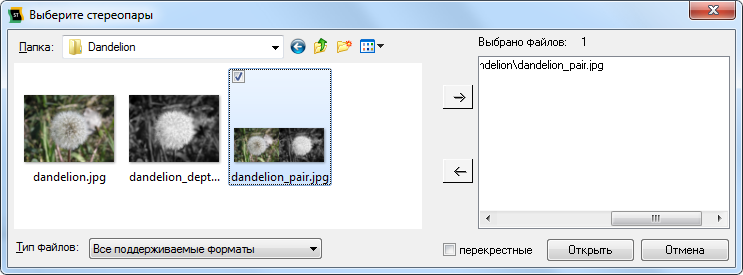
Рис. 5.24. Диалог Выбор изображений side-by-side
Далее происходит Настройка анимации и выбор места для сохранения результата генерации, как в предыдущем варианте. На выходе получится файл с расширением ".gif".
Генерация стереопары из 2D-изображения и карты глубины
Генерация стереопары из 2D-изображения и карты глубины происходит аналогично. Возможно выбрать пару 2D изображения с картой глубины из двух отдельных файлов, либо из одного файла (side-by-side), а также выбрать сохранение стереопары в два отдельных файла для правого и левого изображения, либо в один файл (side-by-side).
Формат файла выбирается из четырёх: вариантов: JPEG, PNG, TIFF, BMP. По умолчанию выбран JPEG.
Вкладка ввода параметров на диалоге выбора типа генерации показана на рисунке 5.25.
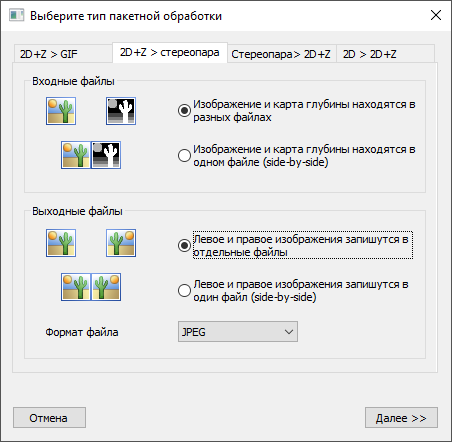
Рис. 5.25. Диалог Выбор типа пакетной обработки, вкладка 2D+Z > стереопара
Диалог параметров генерации отличается от показанного на рис. 5.20, и в данном случае он называется Параметры генерации стереопары (см. рис. 5.26).
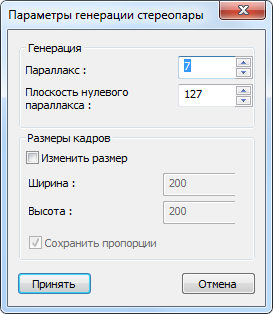
Рис. 5.26. Диалог Параметры генерации стереопары
На выходе получится файл с добавлением к исходному имени "_stereo" либо создадутся каталоги "Left" и "Right" в расположении исходных изображений, в которых будут размещены соответствующие выходные файлы. Расширение файла будет соответствовать выбранному формату.
Генерация 2D+Z из стереопары
При выборе пакетной генерации 2D+Z из стереопары (рис. 5.25), подготовка происходит схожим образом как, за исключением отсутствия диалога Настройка (анимации или стереопары) (рис. 5.22 и 5.26). И теперь вместо исходного, выбирается левое изображение, а вместо карты глубины - правое изображение. Аналогично здесь можно выбрать как будут экспортироваться изображения на выходе: в отдельные файлы, либо один файл (2D+карта глубины) на каждую стереопару (рис. 5.27).
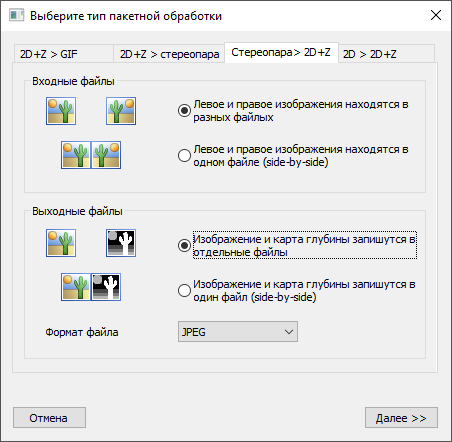
Рис. 5.27. Диалог Выбор типа пакетной обработки, вкладка Стереопара > 2D+Z
При выборе пакетной генерации 2D+Z из стереопар (side-by-side), далее в диалоге открытия файлов укажите список стереопар, для которых хотите вычислить карты глубин (рис. 5.28). Стереопары должны быть в формате “сторона к стороне”, то есть в одном графическом файле должно содержаться два кадра, левый и правый. Если в графических файлах слева находится правый кадр, а справа левый, то следует поставить флажок перекрестные.
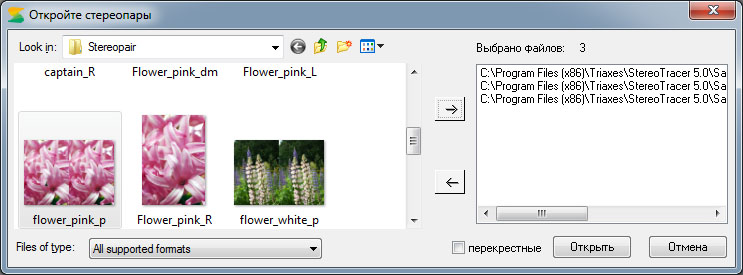
Рис. 5.28. Диалог открытия стереопар, для пакетной обработки.
Пример стерепары в формате “сторона к стороне” (side-by-side) показан на рисунке 5.29.

Рис. 5.29. Пример стереопары в формате “сторона к стороне” (side-by-side).
После нажатия кнопки Открыть будет показан диалог Обзор папок (рис. 5.30). С помощью этого диалога нужно указать папку, в которую будут сохранены результаты генерации карт глубины. Карты глубин будут сохранены в том же формате, что и исходные файлы.
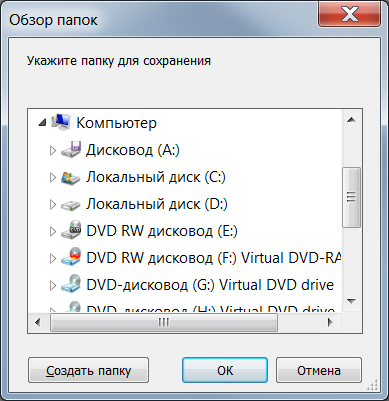
Рис. 5.30. Диалог Обзор папок
После нажатия кнопки ОК начнется процесс генерации карт глубины. На выходе получится файл с добавлением к исходному имени "_2DZ" либо создадутся каталоги "2D" и "Depth" в расположении исходных изображений, в которых будут размещены соответствующие выходные файлы. Расширение файла будет соответствовать выбранному формату.
Генерация карты глубины из 2D-изображения
При генерации пары из 2D-изображения и карты глубины из исходного 2D-изображения возможен один вариант, когда изображения берётся из одного файла. Тип выходных файлов можно выбрать также из двух вариантов: исходное 2D-изображение и сгенерированная карта глубины в отдельные файлы, либо в один файл (side-by-side).
Также доступен выбор формата выходных файлов (рис. 5.31).
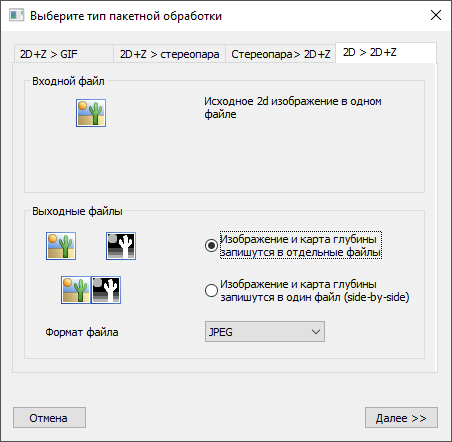
Рис. 5.31. Диалог Выбор типа пакетной обработки, вкладка 2D > 2D+Z
По нажатию на кнопку Далее >> откроется диалог с выбором исходных 2D-изображений (рис. 5.32).
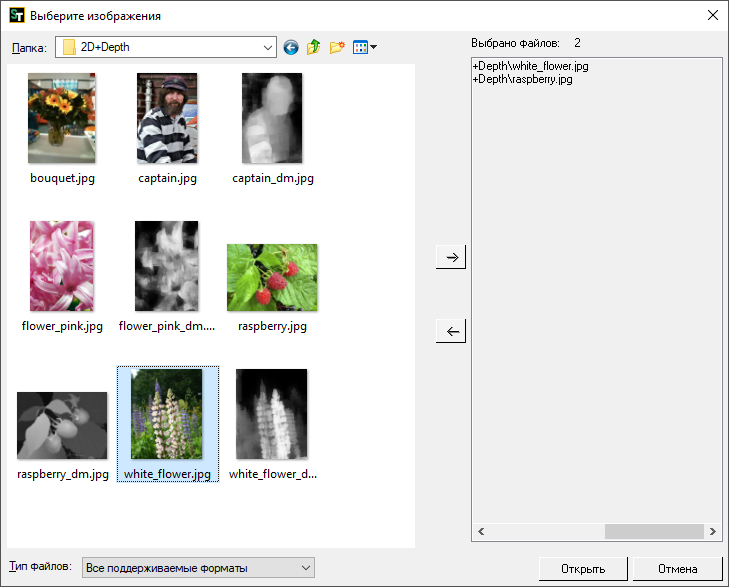
Рис. 5.32. Диалог открытия 2D-изображений
Далее после нажатия кнопки Открыть будет показан диалог Обзор папок (рис. 5.23 и 5.30). В выбранное место будут сохранены результаты генерации. После завершения процесса генерации и экспорта появится диалог с сообщением и предложением перейти в место назначения (рис. 5.33).
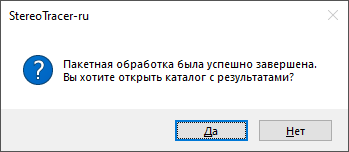
Рис. 5.33. Диалог завершения процесса и перехода в место экспорта
